Microsoft Excel — один из лучших инструментов для сбора, анализа и визуализации данных. Однако из-за его мощных функций привыкание к нему может занять некоторое время. Если вы не можете понять, как избавиться от пунктирных линий в Excel, вы попали по адресу.
В этом уроке по Excel мы объясним, почему вы видите пунктирные линии и как от них избавиться.
Почему в Microsoft Excel появляются пунктирные линии?
Три наиболее распространенные причины появления пунктирных линий в Microsoft Excel:
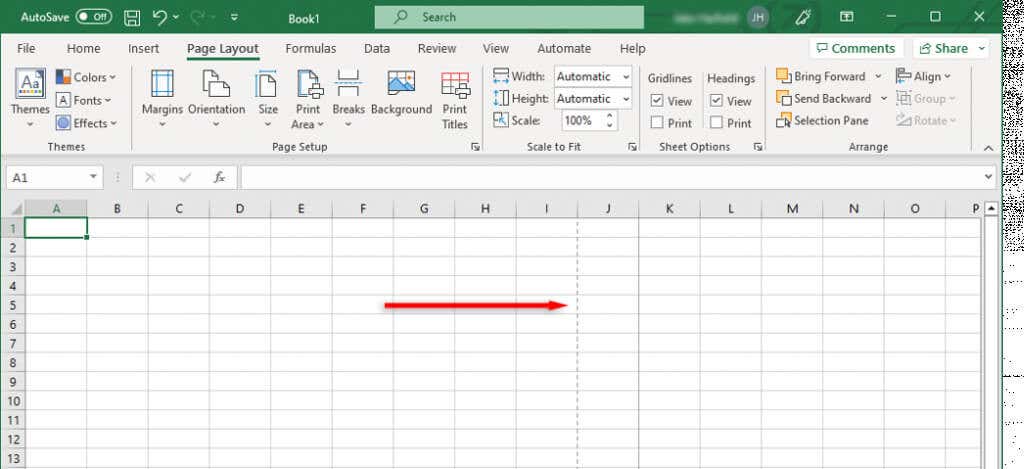
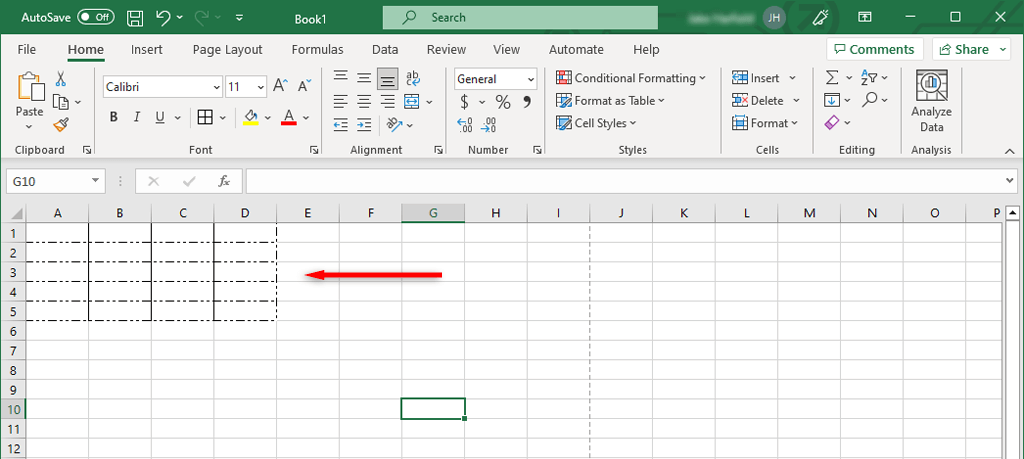
Ниже мы объясним, как избавиться от этих пунктирных линий.
1. Как удалить пунктирные линии разрыва страницы
Разрывы страниц Excel важны, поскольку они сообщают Excel, где страницы начинаются и заканчиваются. Они делят вашу таблицу на разделы, чтобы вы могли распечатать ее на отдельных страницах. Однако во время работы пунктирная линия может отвлекать вас.
В более новых версиях Excel автоматические разрывы страниц отображаются пунктирными линиями, а разрывы страниц, добавленные вручную, отображаются сплошными линиями. Вы можете убрать разрывы страниц в обычном режиме, перейдя на вкладку Макет страницыи выбрав Удалить разрывы страницв разделе «Параметры страницы». Однако при этом удаляются только предварительные просмотры разрывов страниц вручную, но не автоматические разрывы.
Чтобы удалить пунктирную линию, вы можете просто закрыть и снова открыть свой Лист Excel. Если вы не хотите закрывать книгу, выполните следующие действия, чтобы удалить строки разрыва страницы:
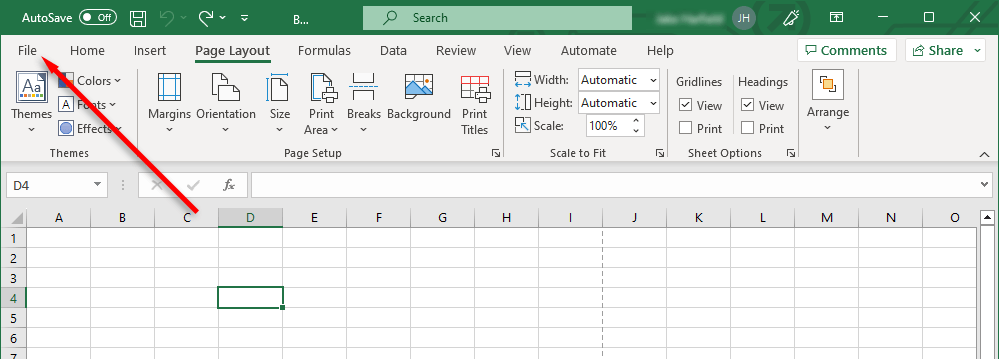
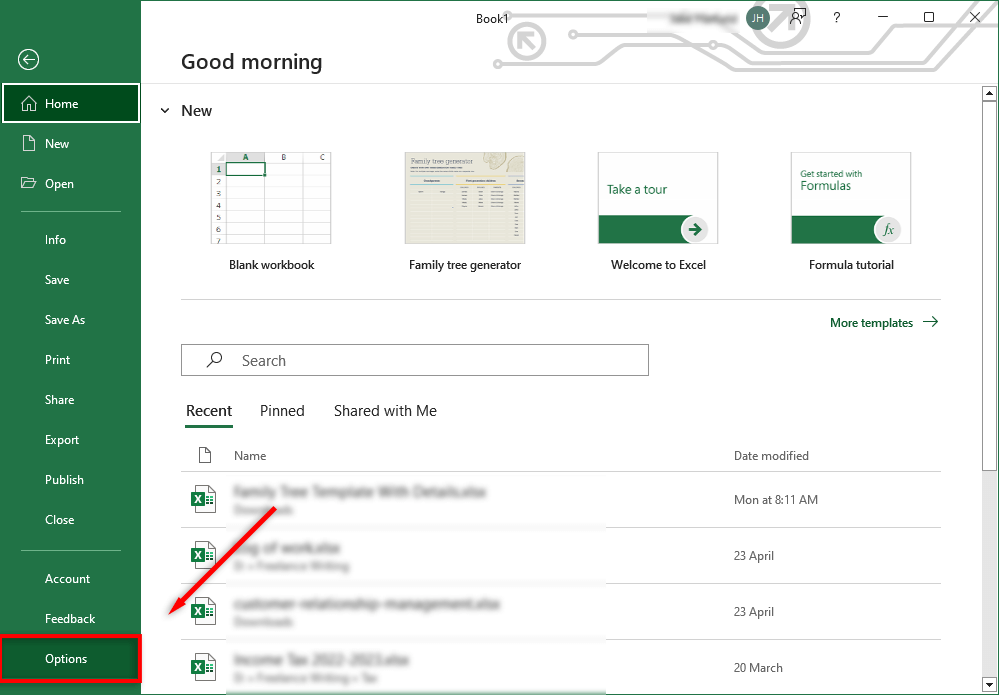
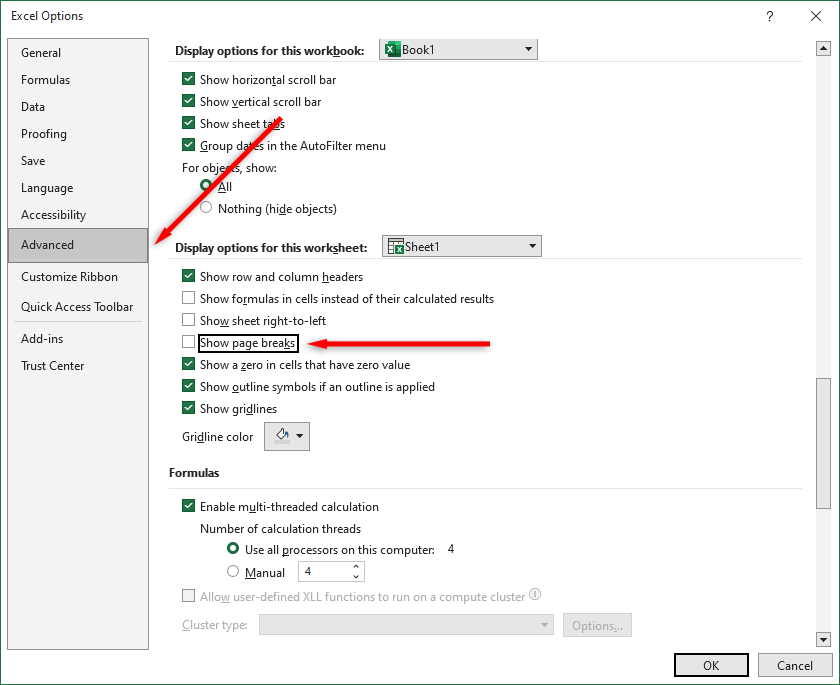
Сняв этот флажок, вы сделаете разрывы страниц невидимыми в этой книге. Имейте в виду, что вам придется деактивировать этот параметр в каждой книге, над которой вы работаете..
Примечание.Если вы установили область печати, эти пунктирные линии также больше не будут отображаться. Вместо этого в книге будет отображаться сплошная линия, обозначающая область печати.
2. Как удалить пунктирные границы
Если вы работаете над чужой книгой, возможно, в качестве границ ячеек использовались пунктирные линии. Хотя это не так распространено, как разрывы страниц, вы все равно можете изменить его, если вы не привыкли к такому стилю форматирования.
Чтобы удалить пунктирные границы:
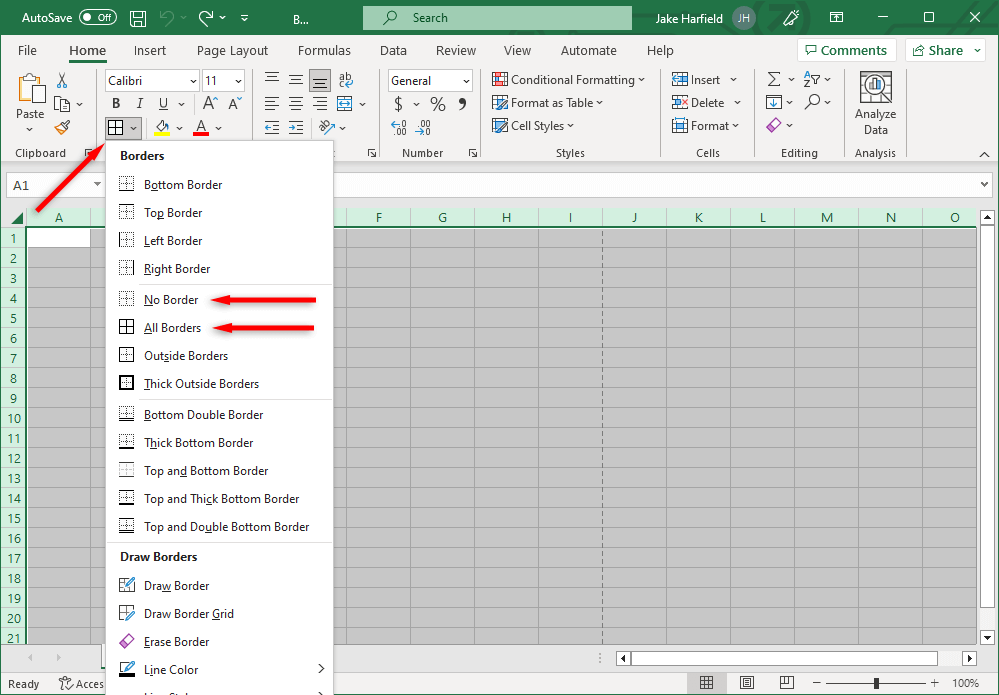
3. Как удалить линии сетки
Линии сетки на самом деле представляют собой а непунктирные линии. Однако некоторым людям они кажутся слабыми пунктирными линиями, и некоторые пользователи предпочитают их удалять.
Чтобы удалить линии сетки на листе Excel:
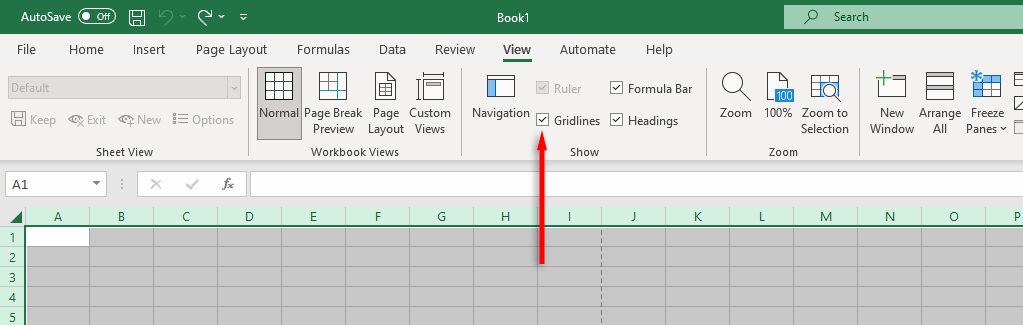
Наведите порядок в таблицах
Microsoft Office предоставляет пользователям мощный набор приложений для выполнения работы, но они не лишены недостатков. С помощью этих Советы по Excel вы сможете удалить любые пунктирные линии и отформатировать книгу Excel так, как вам хочется.
.